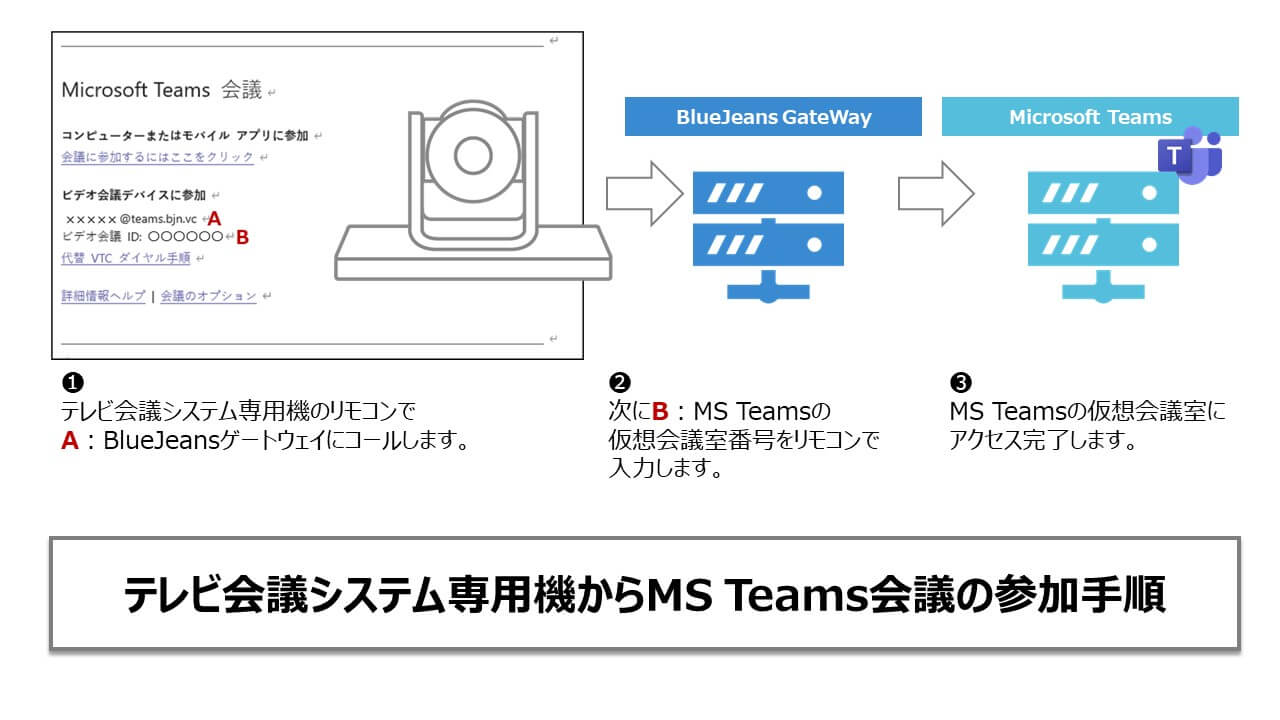BlueJeans「5つ」の特長について解説します
利用者、管理者共にストレスを感じる事なく、快適なオンライン会議を提供するBlueJeans。その特長は大きく「5つ」の項目から価値を感じることができます。BlueJeans「5つ」の特長について解説します。
【1】様々なテレビ会議メーカーに対応しています

H.323/SIPの通信プロトコルを持つテレビ会議専用機であれば、メーカーを問わずほぼ100%の互換性があります。現在ご利用中のPoly(旧Polycom)・Cisco・ソニー・Avayaといったテレビ会議主要メーカーの接続が可能です。
※販売終了の製品やバージョンの関係で接続できない、また資料共有ができないなどの可能性もございます。詳しくは弊社営業までお問い合わせください。
【2】パソコンからの参加はBlueJeans専用アプリ、もしくはWebRTCで利用可能です
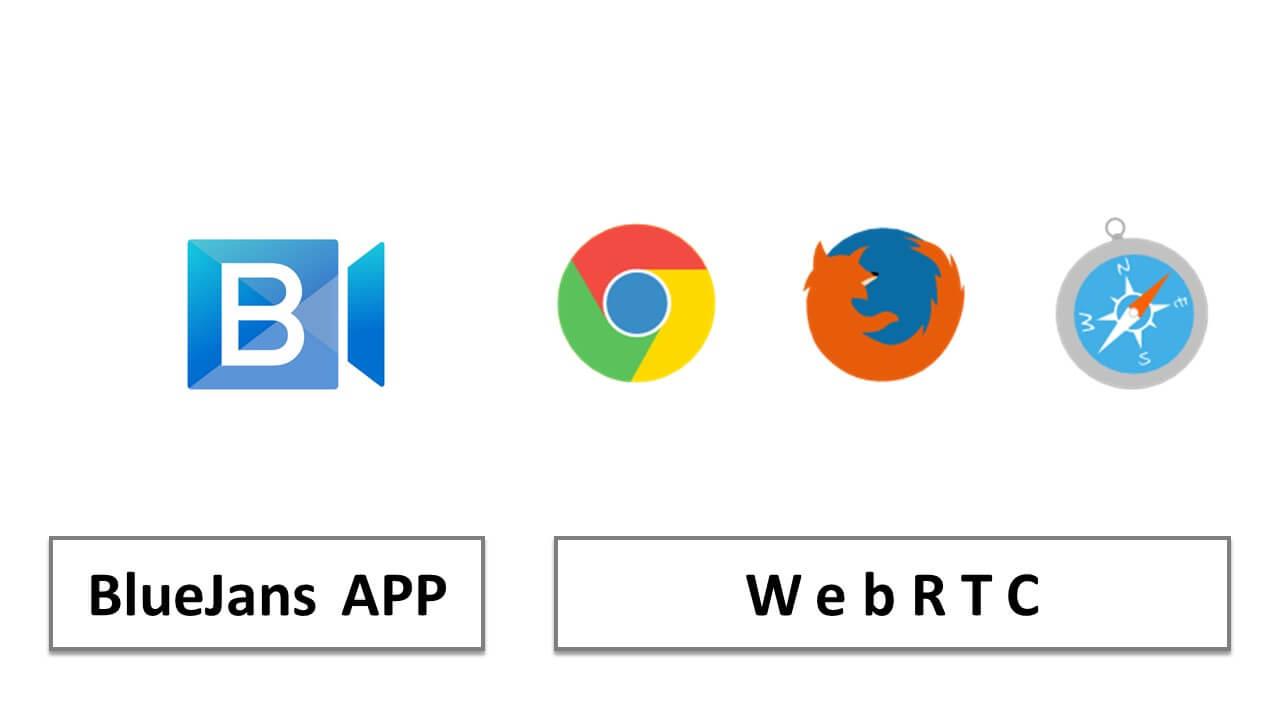
パソコンからの参加は、BlueJeansから無償提供される専用アプリを使って接続する方法と、WebRTCという専用アプリをインストールせずとも、インターネットブラウザーから接続できる方法があります。
WebRTCを利用する際、対応するブラウザーは「Chrome・Firefox・Safari」の3つがあり、利用者の環境に合わせて接続方法を選択することができます。
【3】モバイル端末からオンライン会議参加できます
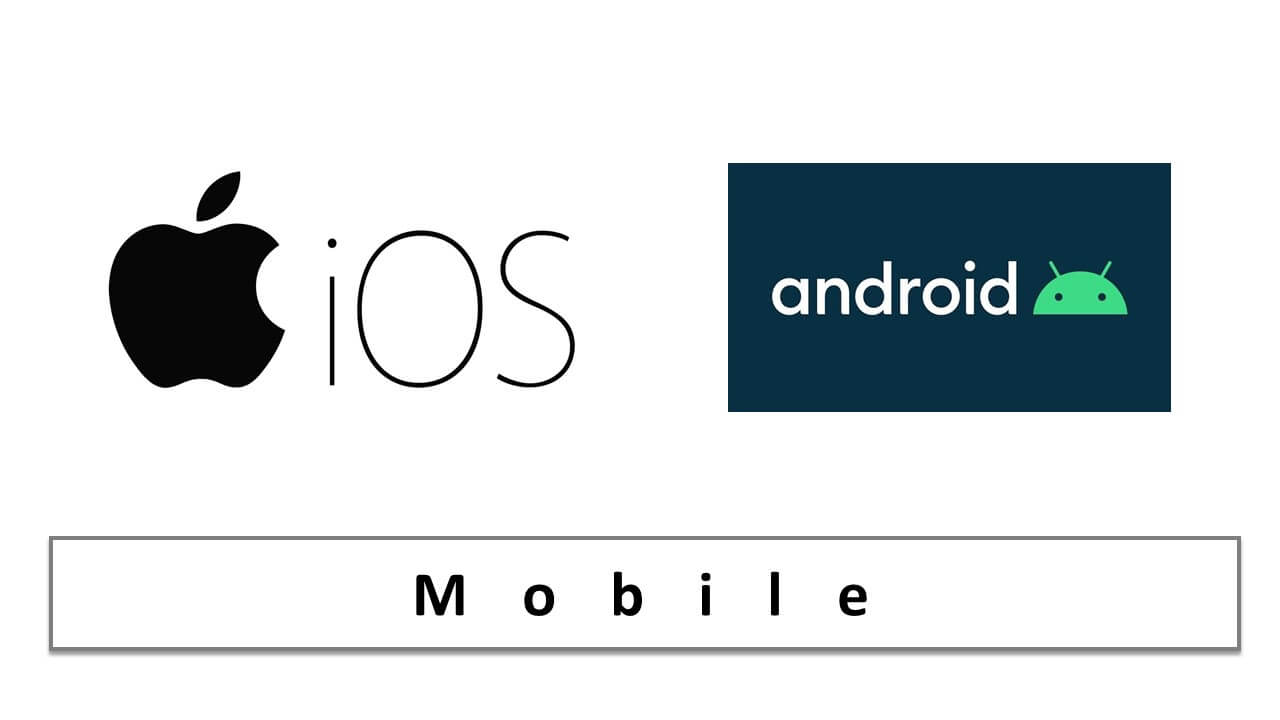
スマートフォンやタブレットを利用したオンライン会議参加が可能です。アンドロイド・iOSとメジャーなOSに対応されており、専用アプリは「Google Play」もしくは「APP Store」でBlueJeansと検索していただければ、無償でダウンロードしていただけます。モバイル端末ではWebRTC接続ができません。BlueJeansのオンライン会議に招待され参加する場合、モバイル端末を使って参加される利用者は、必ず無償専用アプリのインストールをお願いします。機能・性能や操作感はパソコン利用と同じ感覚でご利用いただけます。
【4】電話(音声)での会議参加ができます
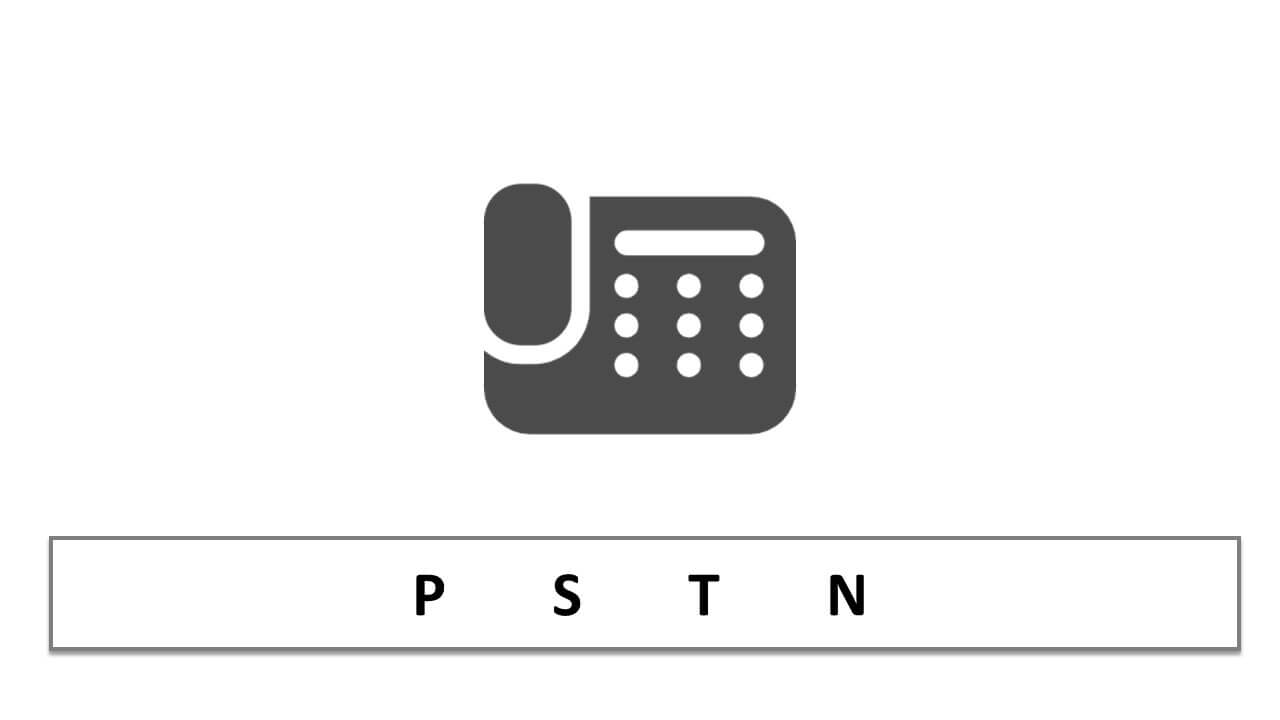
固定電話や携帯電話から音声でオンライン会議参加が可能です。電話からオンライン会議に参加する場合、各国それぞれで決められた電話番号からBlueJeansが提供する「ISDNゲートウェイ」へ通話を開始します。ISDNゲートウェイではPSTN(公衆交換電話網)からIP通信に変換され、BlueJeansの仮想会議室へ音声参加します。海外との通話も、自分とISDNゲートウェイ間の通話料金で会議参加することができますので、料金は国内通話料となり国際電話をかけるより安く収まります。テレビ会議専用機やパソコン不調時のバックアップとして、またインターネットに接続できない環境の場合にもご活用いただけます。
【5】MS Teamsとのゲートウェイ機能を利用し、MS Teams利用者とオンライン会議がおこなえます
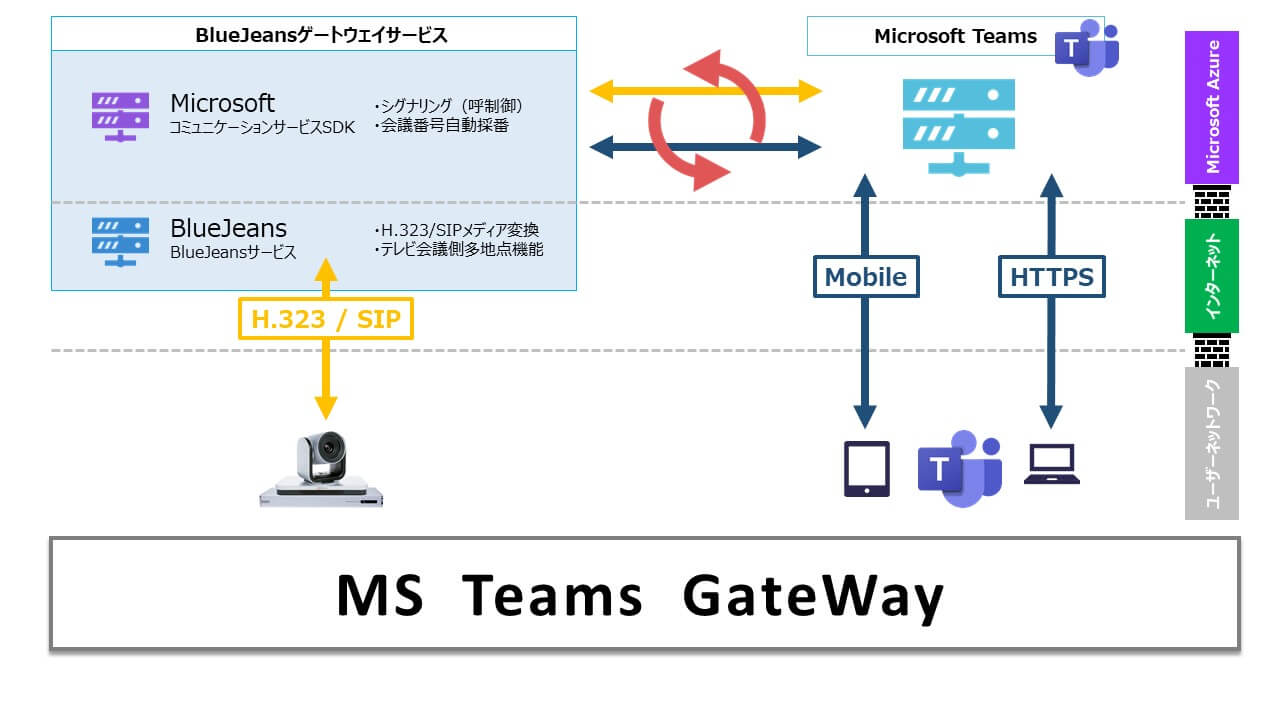
MS TeamsはMS Teams利用者同士および、MS Teamsのアカウントが設定利用できるサードパーティー製デバイス間であればオンライン会議がおこなえますが、その他テレビ会議専用機やテレビ会議クラウドサービスとの接続連携はできません。ですがBlueJeansが提供する「ゲートウェイサービス」を利用することで、テレビ会議専用機とMS Teams利用者とのオンライン会議を実施することが可能になります。
例えばPolyやCiscoのテレビ会議専用機とMS Teams利用者とでオンライン会議を実施する場合、まずテレビ会議専用機はBlueJeansが提供する「ゲートウェイ」へIP接続します。ゲートウェイはテレビ会議専用機が持つプロトコル(通信規格や通信手順)をMS Teamsで使うプロトコルに変換します。変換後、MS Teams側のサーバーにアクセスされ、MS Teams利用者側で設定した仮想会議室番号をテレビ会議専用機のリモコンで入力すると、MS Teams側で作られた仮想会議室に参加することができます。
ご注意頂きたい点は、ゲートウェイはBlueJeansがサービスとして提供しますが、仮想会議室はMS Teams側の仮想会議室となりますので、オンライン会議の開催予定はMS Teams側でおこなっていただく事になります。
それでは、MS Teams側でどのようにオンライン会議の開催予定を作成するのか、についてご説明します。操作はとても簡単です。
Outlookから新しいTeams会議を使って会議予定を作成
まずBlueJeansゲートウェイサービスにご加入いただき、Microsoft365の管理者は必要事項に沿って自社で利用しているMicrosoft365のテナント(サーバー)にBlueJeansゲートウェイの設定をおこないます。設定完了後、Outlookの予定表から「新しいTeams会議」ボタンをクリックし会議を設定します。
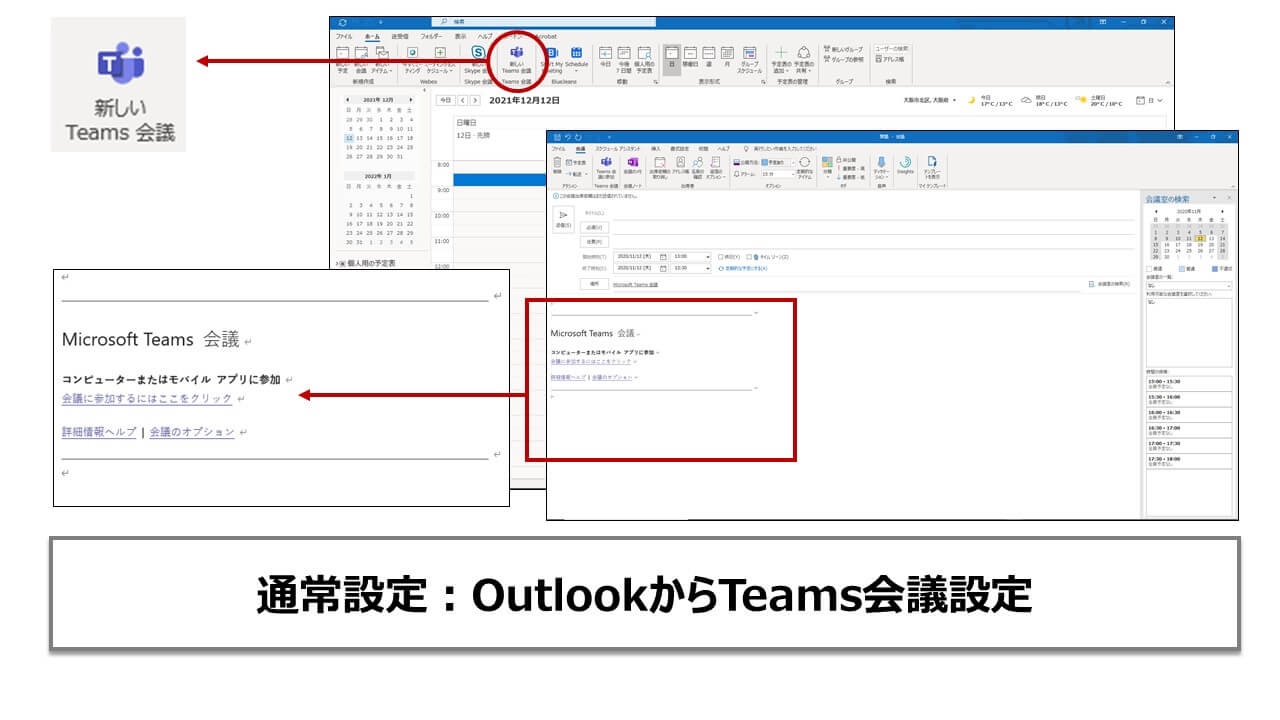
通常であればこのように表示され会議タイトル、参加者のメールアドレス、会議室、開始・終了時間、会議の議題と内容などを入力し、送信ボタンを押せば会議予定が完了され、招集した参加者へもメールが送信されます。
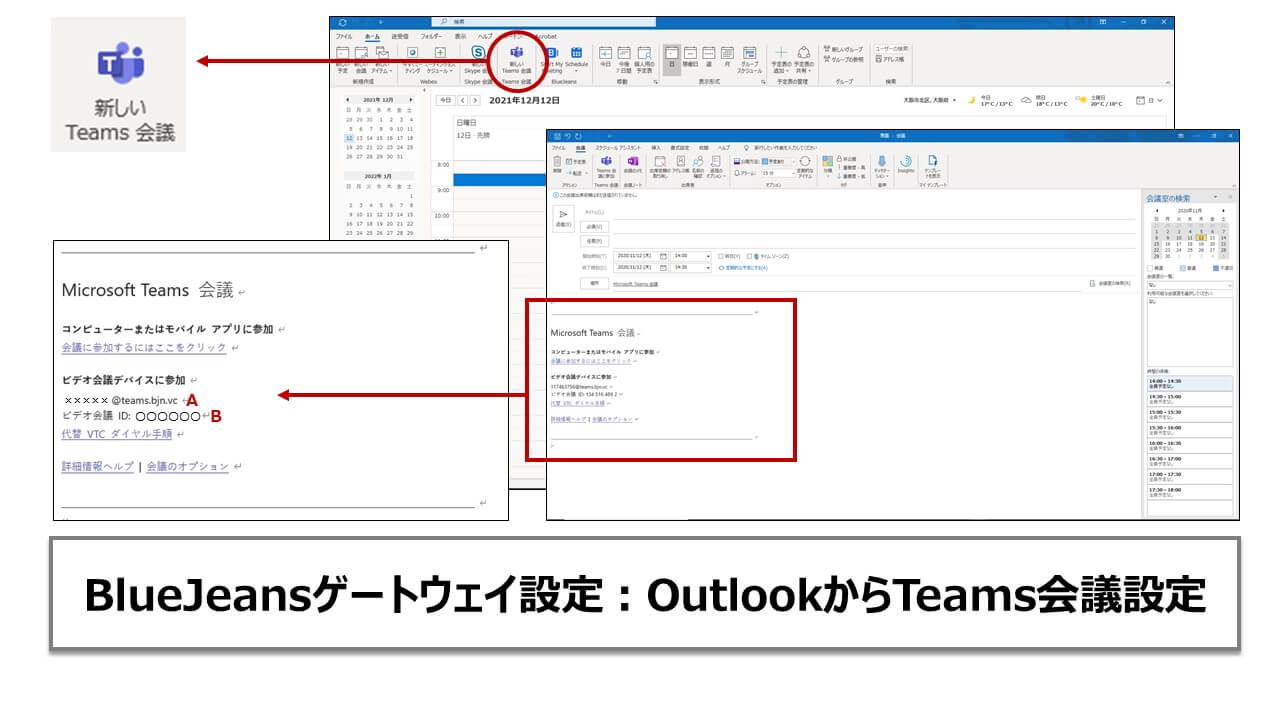
BlueJeansゲートウェイが設定されていると、通常の操作と同じ方法で会議設定を行うのですが、上の写真のようにBlueJeansゲートウェイの接続先ドメインが表示されます(A)。あわせてビデオ会議IDという仮想会議室番号も表示されます(B)。テレビ会議専用機から参加する方は、このメールに表示された接続先ドメインとビデオ会議IDをリモコンから入力するだけで、MS Teamsの仮想会議室へアクセスする事ができます。